营长说
企业在年中年末之际,常常要对员工或部门做绩效考核。一般根据年初制定的目标和实际业绩,计算完成率并做评价。今天营长介绍用Excel函数实现绩效排名、线性插值评价和阶梯评价。
先看下方案例表格

要求根据完成率实现自动排名和分值计算。
01 绩效排名数据排名不是排序,也不需要手工填写。
在Excel软件中有个计算排名的函数RANK。
RANK的语法结构:
RANK(计算数据,数据范围,升降序参数)
参数为0或者不填,是降序;其他数值是升序。
所以在E2单元格中输入公式
=RANK(D2,$D$2:$D$6)
并快速填充到E列其他单元格即可。
需要说明的是
RANK函数遇到重复数据
排名按 1,2,2,4这种方式进行
不是中国式排名1,2,2,3的方式。

评价说明:
完成率60%-100%线性计9分
分别对应6-15分值
区间外按同比例计算

可以使用公式直接计算
在E2单元格中输入公式
=6 (D2-0.6)/0.4*9
具体不做解释
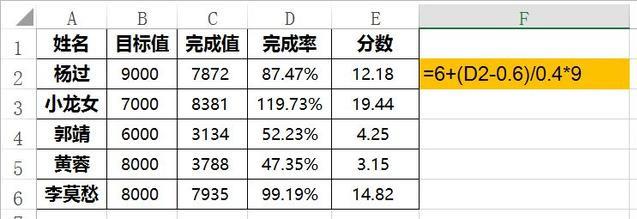
也可以使用TREND函数做插值计算
TREND函数的语法结构:
TREND(Y值区间,X值区间,X计算值)
数据区间用大括号{ }括住,中间是分号,表示数组范围。当然也可以引用具体单元格数据。
在E2单元格中输入公式
=TREND({6;15},{0.6;1},D2)

评价说明:
完成率60%起评,6分为起始分值
60%-100%线性计9分
分别对应6-15分值
低于60%,按0分计算
高于100%,按15分计算

只有60%-100%区间是按线性插值计算,其他区间是固定值。
可以用IF嵌套函数计算
=IF(D2<0.6,0,IF(D2>1,15,6 (D2-0.6)/0.4*9))

或者使用IF TREND函数
=IF(D2<0.6,0,IF(D2>1,15,TREND({6;15},{0.6;1},D2)))

TREND函数常常根据历史数据做预测。案例中为了简化只设定了一个线性区间,如有多个线性区间,要用OFFSET MATCH TREND组合函数自动计算,有兴趣的伙伴可以深入研究。
04 区间阶梯评价评价说明:
阶梯计算分值
0≤完成率<60%,得0分;
60%≤完成率<70%,得6分;
70%≤完成率<80%,得8分;
80%≤完成率<90%,得10分;
90%≤完成率<100%,得12分;
完成率≥100%,得15分。

阶梯评价也是常用的评价方法,可以计算数值,也可以做ABCD等级评价。个人所得税的税率计算就是用的阶梯计算方法,一些企业销售佣金的计算也是采取这种方法。
因为区间较多,可以在一个区域范围,设置区间和对应分值。要注意区间升序排列,以及区间与分值的对应关系。

可以用VLOOKUP函数的模糊查找功能。VLOOKUP函数最后一个参数为0代表精确查找,参数为1代表模糊查找。具体VLOOKUP用法不再详细解释了。
在E2单元格输入公式:
=VLOOKUP(D2,$G$1:$H$6,2,1)
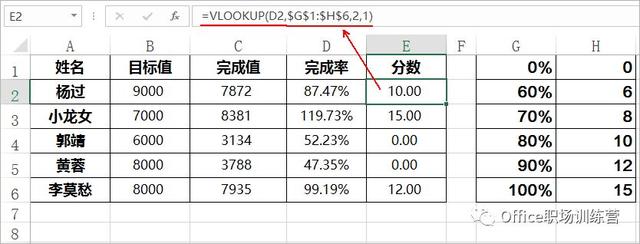
也可以用多层IF做嵌套判断,相对麻烦不做推荐。
王忠超

Office实战培训师/企业管理咨询师
微软(中国)员工技能提升项目特聘讲师
长江商学院2012年MBA班特聘讲师
北大纵横管理咨询公司 合伙人
微信公众号Office职场训练营 创始人
18年企业Office培训经验
13年企业管理咨询经验






